知恵袋からの質問
上記のように、MOV・MP4についての質問がよく聞かれました。本記事では、まずMOVとMP4の違いについて説明します。次に、大容量のMOVファイルをMP4に無劣化で変換できる方法(Windows10対応のフリーソフト、インストール不要のオンラインサイト)を紹介します。
目次CLOSE
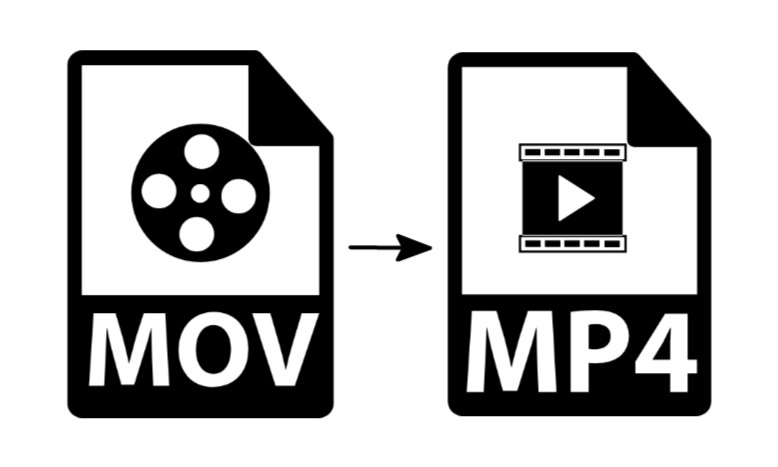
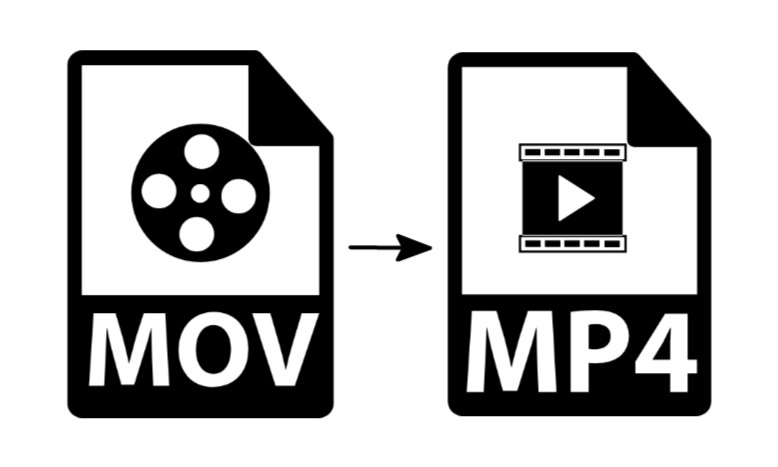
MOVはApple社が開発したマルチメディア技術のフレームワーク「QuickTime」における動画ファイルの形式です。同社の「QuickTime Pro」ソフトウェアで作成することができるほか、一部のデジタルビデオカメラで動画を撮影すると .MOV 形式で書き込まれます。インターネット上での動画配信によく使われている形式の一つで、再生用のソフトウェアは無償で配布されています。
MP4はMPEG-4規格の的デジタルマルチメディアコンテナファイルフォーマットです。「.mp4」の拡張子が付きます。主にはデジタルビデオやデジタルオーディオを格納します。 他にも、字幕や画像を格納することもできます。ほとんどのデバイスに対応しますので、汎用性が高い動画ファイル形式です。
MOVの普及が進むに連れて、MOVを利用する人はますます増加します。しかし、MOVに対応できるプラットフォーム、メディアプレーヤーやデバイスや限られています。例えば、もしWindows、Android デバイスでMOVを再生するには、まずはMOVをMP4に変換して、再生可能になります。また、YouTubeなどの動画サイトに投稿する時も、やはり汎用性の高いMP4に変換した方がいいです。
DVD・Blu-ray・ISOイメージファイルを含め、AVI、MP4、FLV、MKV 、M4V、WebMなどの様々な動画ファイルをMP4、MKVに変換して保存することができます。また、タイトル内の特定チャプターだけを抽出する機能、字幕合成機能、一発設定機能なども内蔵されます。
HandBrakeでMOVからMP4に変換する手順:
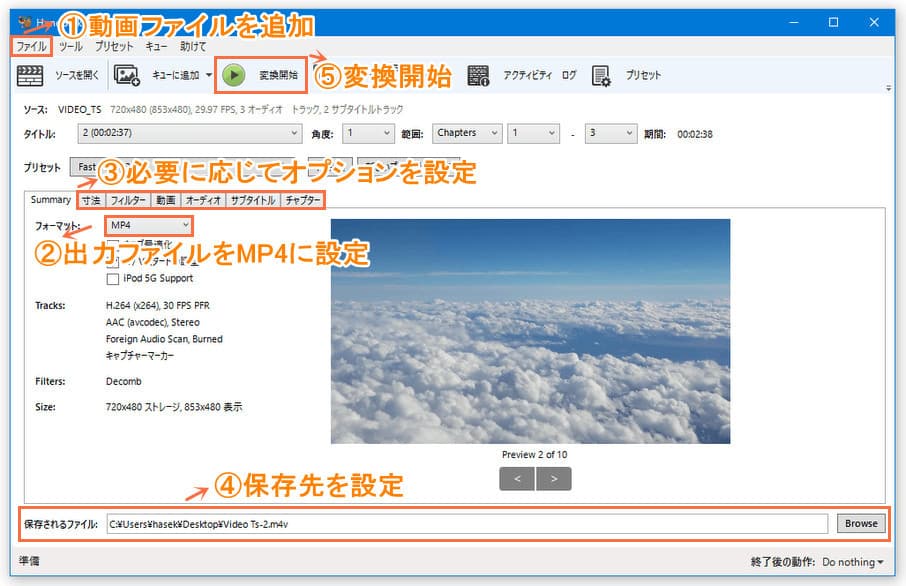
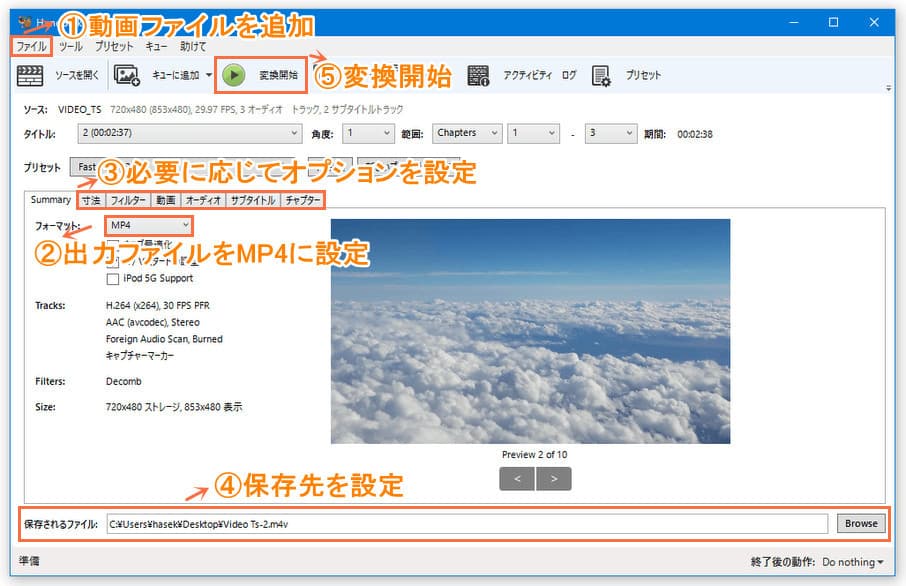
HandBrakeのデメリット:
幅広い動画(AVI、FLC、FLV、MKV、MP4、VOB、DVD、VCDなど)・音声(AAC、AC3、MKA、M4P、OGG、WAV、WMA)形式に対応する変換ソフトです。その他、明るさ補正、解像度変更、ノイズ軽減、字幕追加、画面の回転など、様々な機能も付いています。
XMedia RecodeでMOVからMP4に変換する手順:
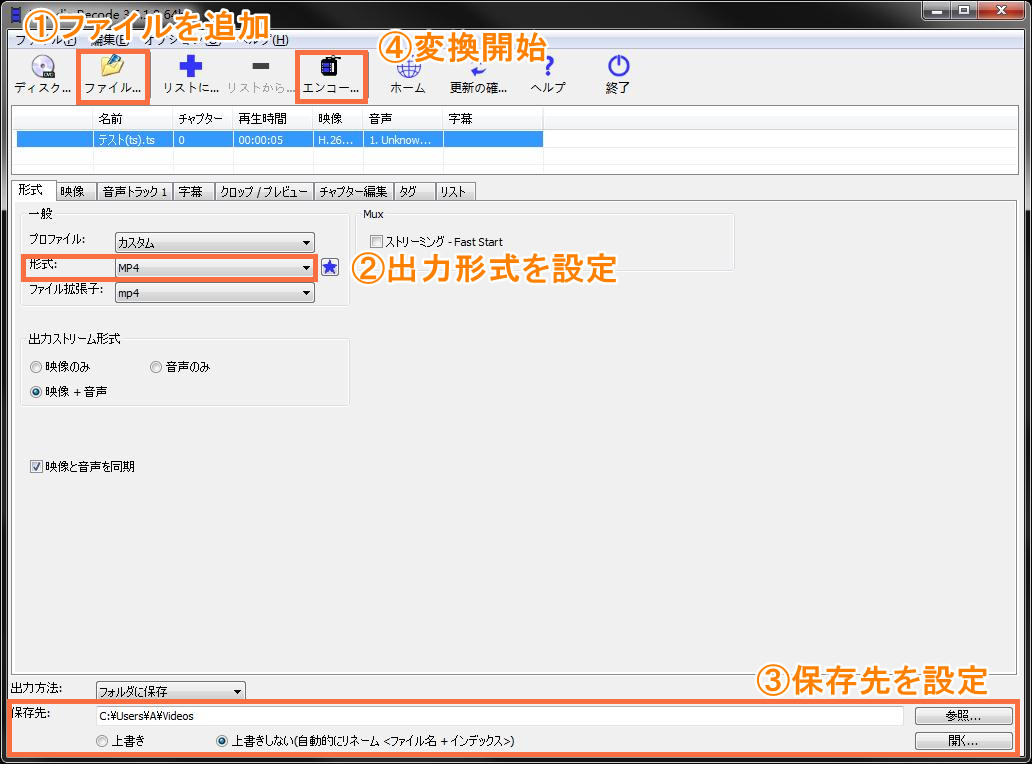
XMedia Recodeのデメリット:
MediaCoderを利用して、ほとんどの動画ファイル形式・音声ファイル形式を相互に変換できます。その他、動画のリサイズ、音声抽出、フレームレート変換、字幕合成、音ズレ補正、色調補正など、様々な機能に優れる多機能ソフトです。
MediaCoderでMOVからMP4に変換する手順:
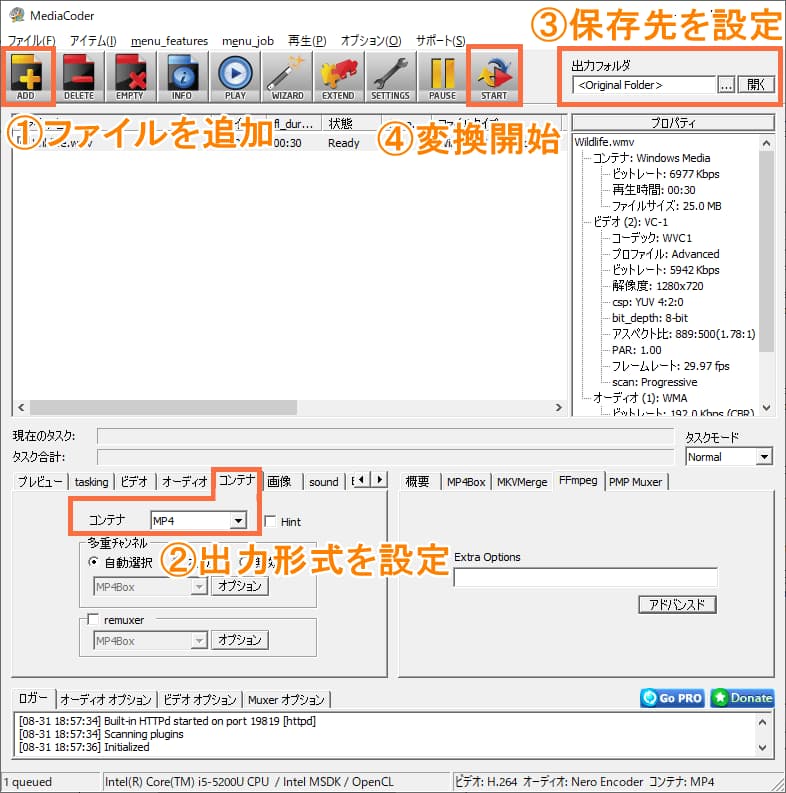
MediaCoderのデメリット:
無料で使えるMOV to MP4のオンラインサイトを探すと、たくさんあります。ここで、5つのオンラインサイトをまとめました。使い方はほぼ同じです。
インストール不要でMOV動画をMP4に変換できると便利そうですが、オンラインサイトにはいくつかの制限があります。
MOVからMP4に変換できるオンラインサイト:
オンラインサイトでMOVからMP4に変換する手順:
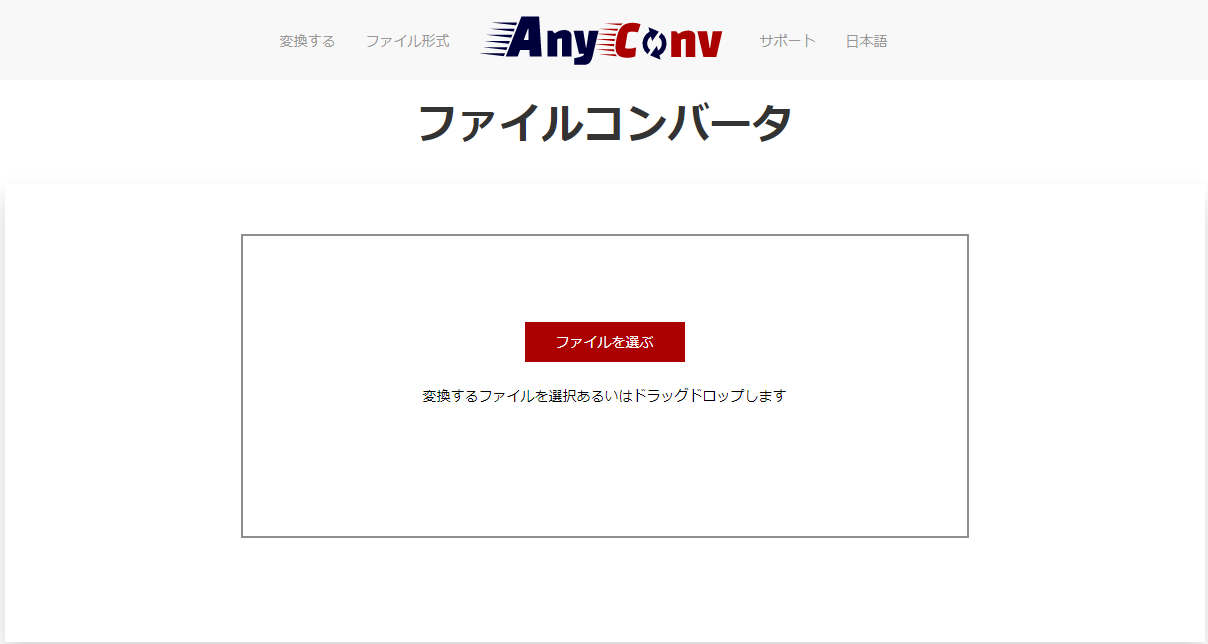
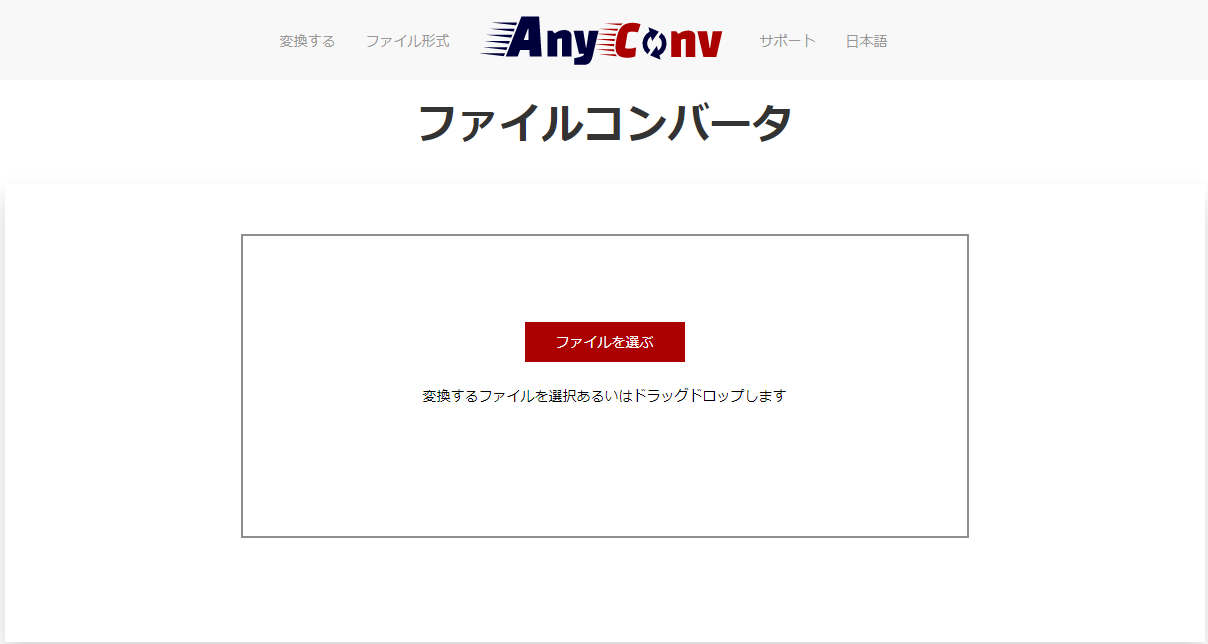
オンラインサイトのデメリット:
上記のフリーソフト・オンラインサイトの代わりに、何か無劣化で動画を素早く変換することができ、また初心者でも簡単にできるソフトがありますか?ここではLeawo HD動画変換プロをおすすめです。
Leawo HD動画変換プロはベスト人気の動画変換ソフトとして、簡単かつ迅速でほぼ全ての汎用動画・音楽形式に対応できるし、トリム、クロップ、エフェクト、透かしなど便利な編集機能も搭載されて、お好きに動画にスペシャルな効果を追加することができます。また、3D変換機能で、2D動画が立体映像の3D動画に変換して鮮やかな映像の楽しもう!
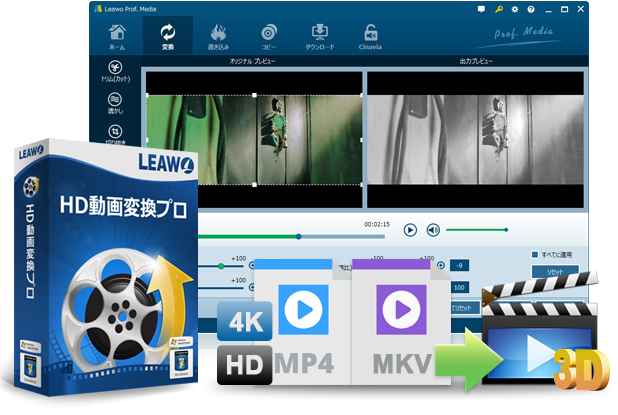
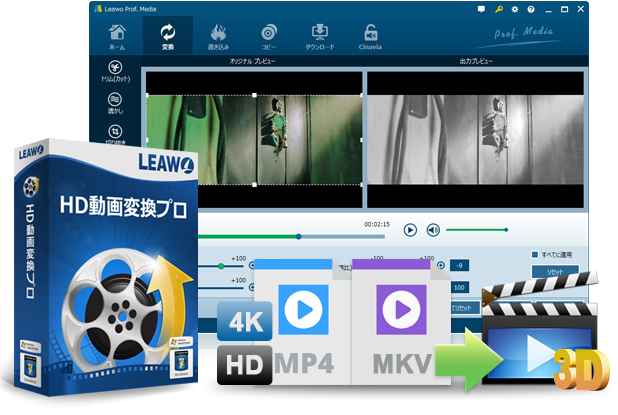
Leawo Prof. Mediaをインストールしてください。ソフトを起動して、メイン画面の「変換」モジュールを起動します。
※Leawo HD動画変換プロはLeawo Prof. Mediaに所属するモジュールの一つとなって、ここでダウンロードのはLeawo Prof. Mediaのプログラムです。Leawo Prof. Mediaを起動して、HD動画変換プロモジュールに入ります。
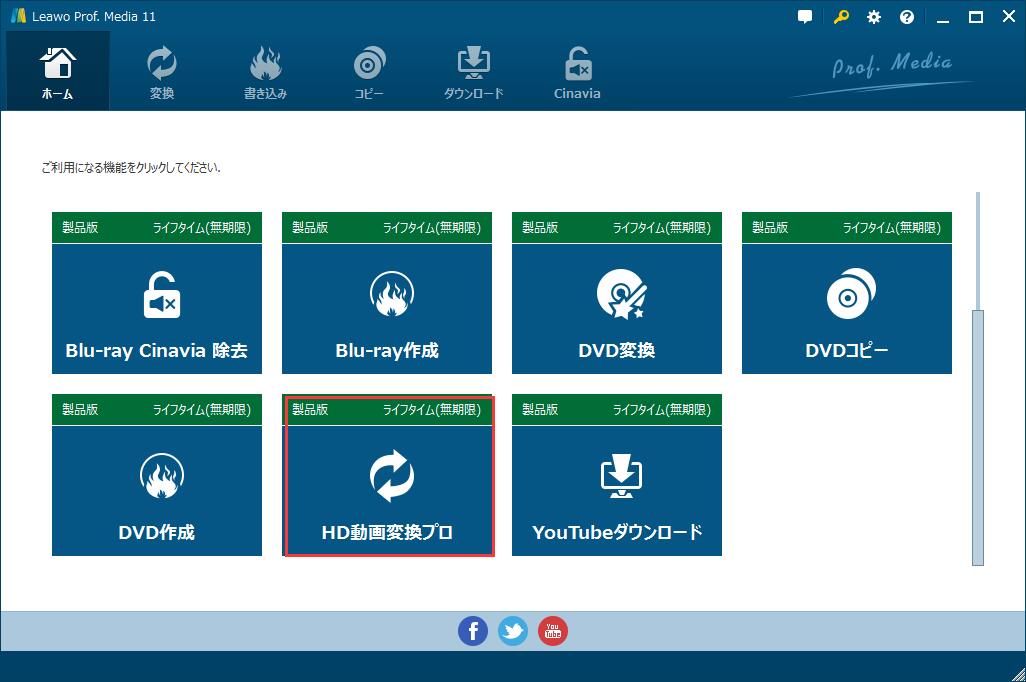
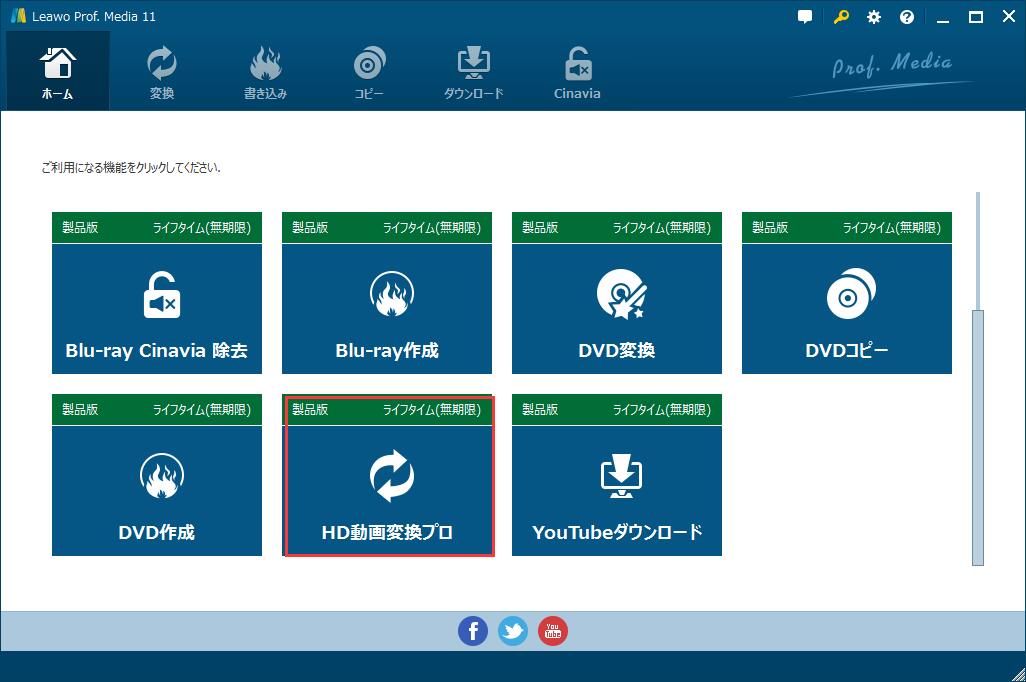
「ビデオを追加」をクリックして、MOV動画を追加します。またはドラッグ・ドロップで動画を追加してもできます。
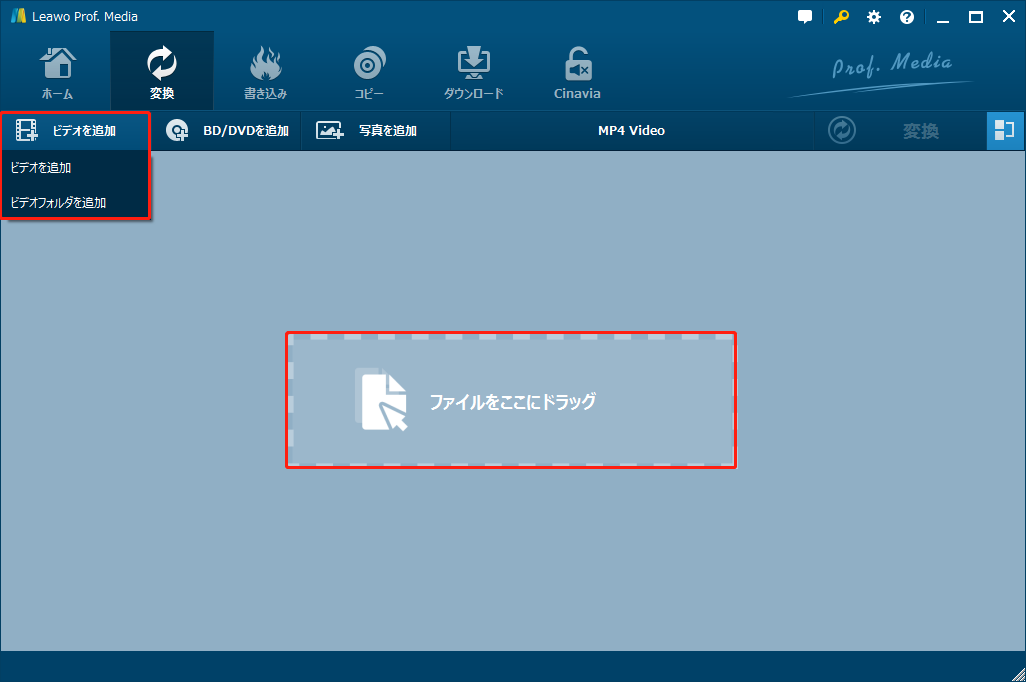
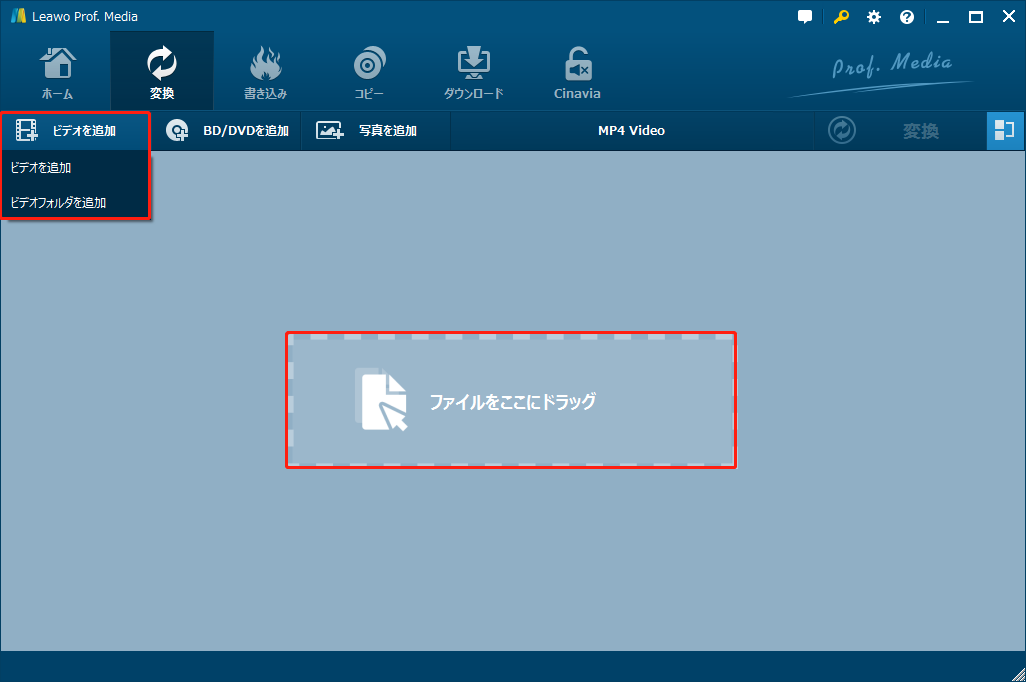
「写真を追加」の右のボタンをクリックします(既定では「MP4 Video」と表示)。「変更」ボタンを押すと、「プロファイル」パネルで出力ファイルの動画形式を選択できます。
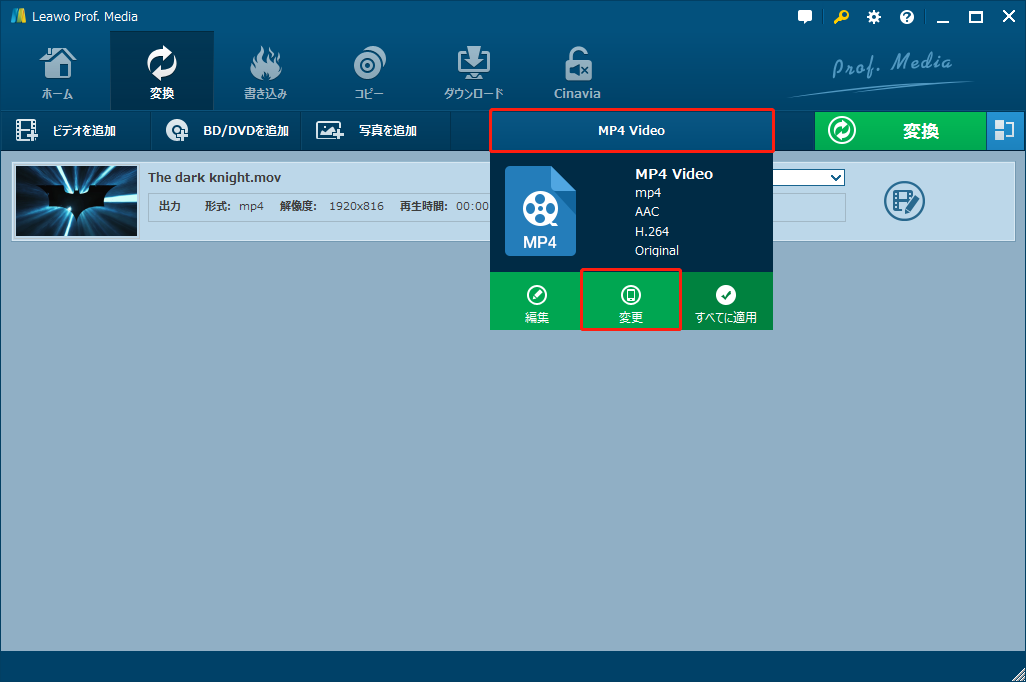
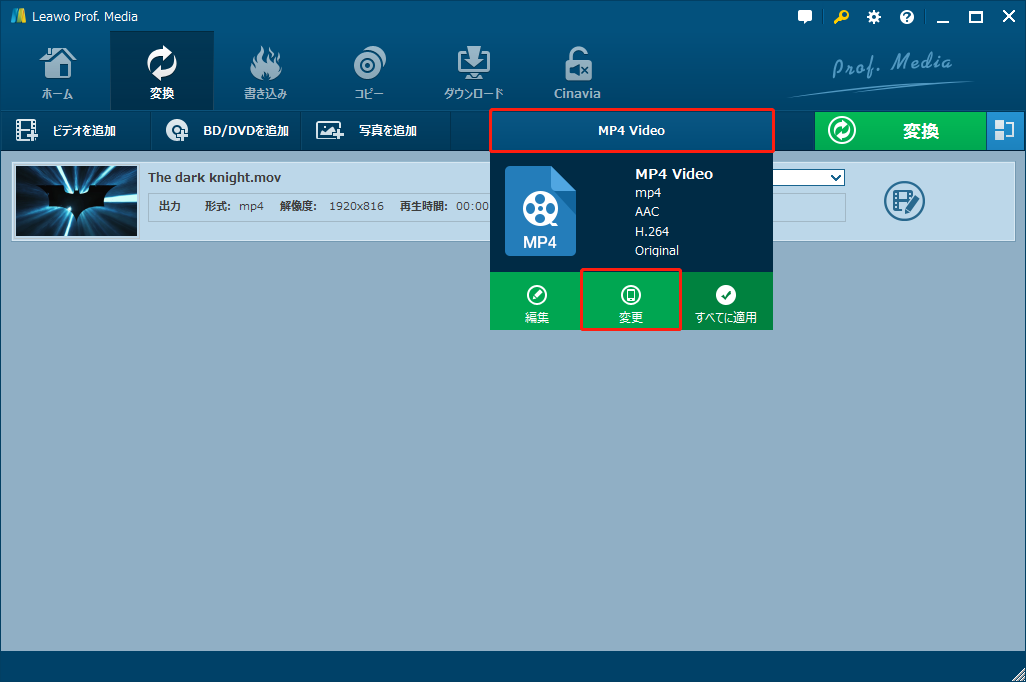
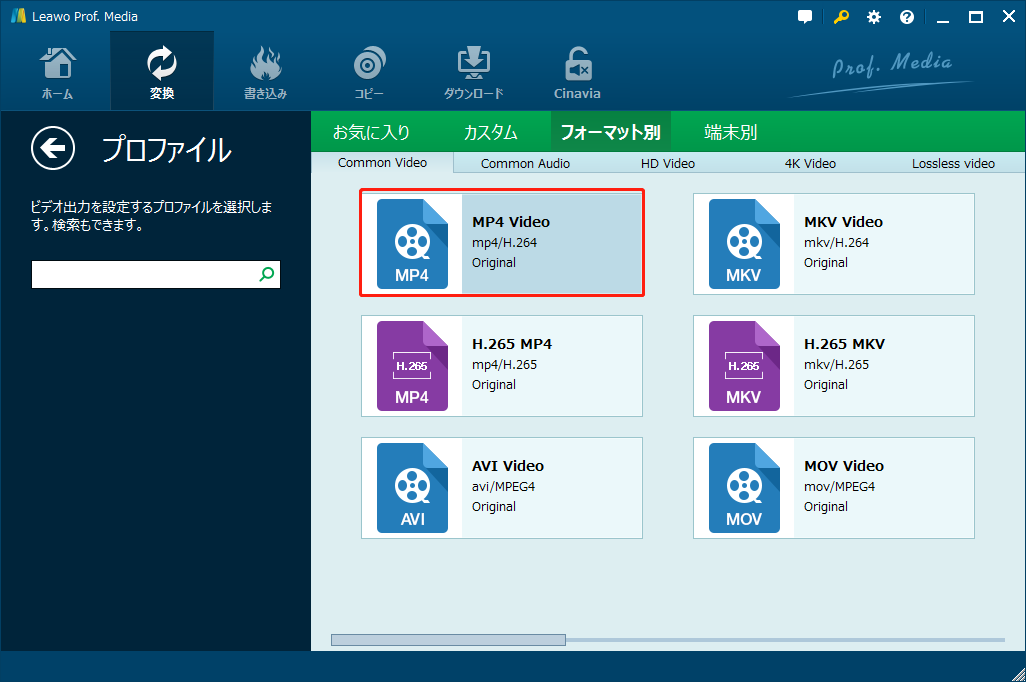
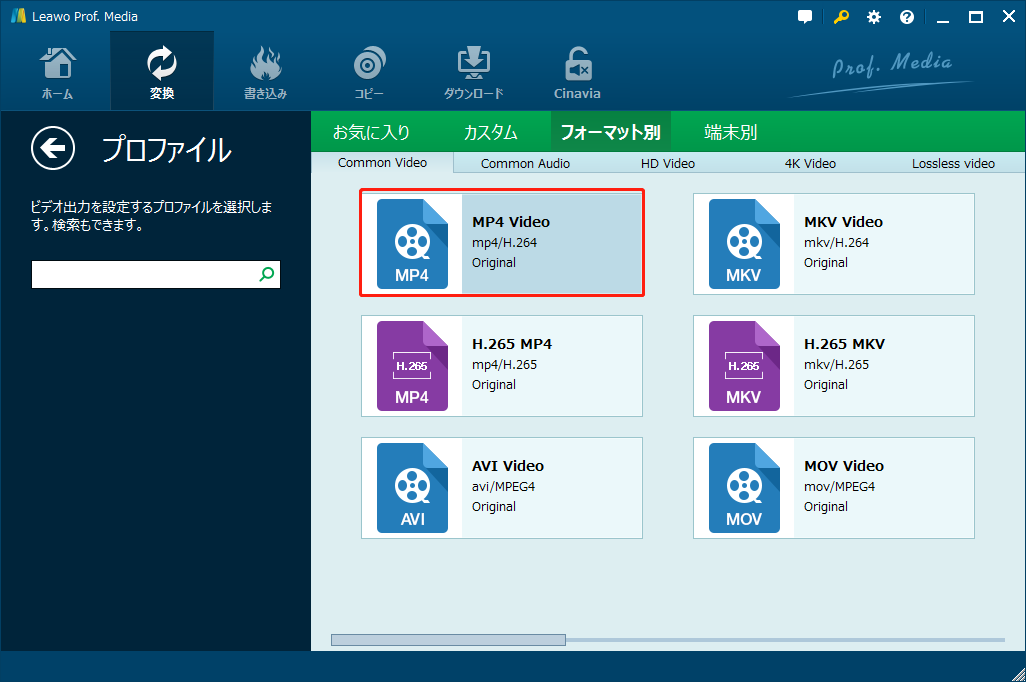
必要によっては、プロファイル編集パネルで映像コーデック、解像度、ビットレート、フレームレートなどのパラメーターを設定することができます。
また、動画編集画面でトリム(カット)、透かし追加、切り抜き、動画効果設定、3D効果追加、ノイズ除去などの編集機能を利用することができます。
緑色の「変換」ボタンをクリックします。そして、保存先を設置してください。
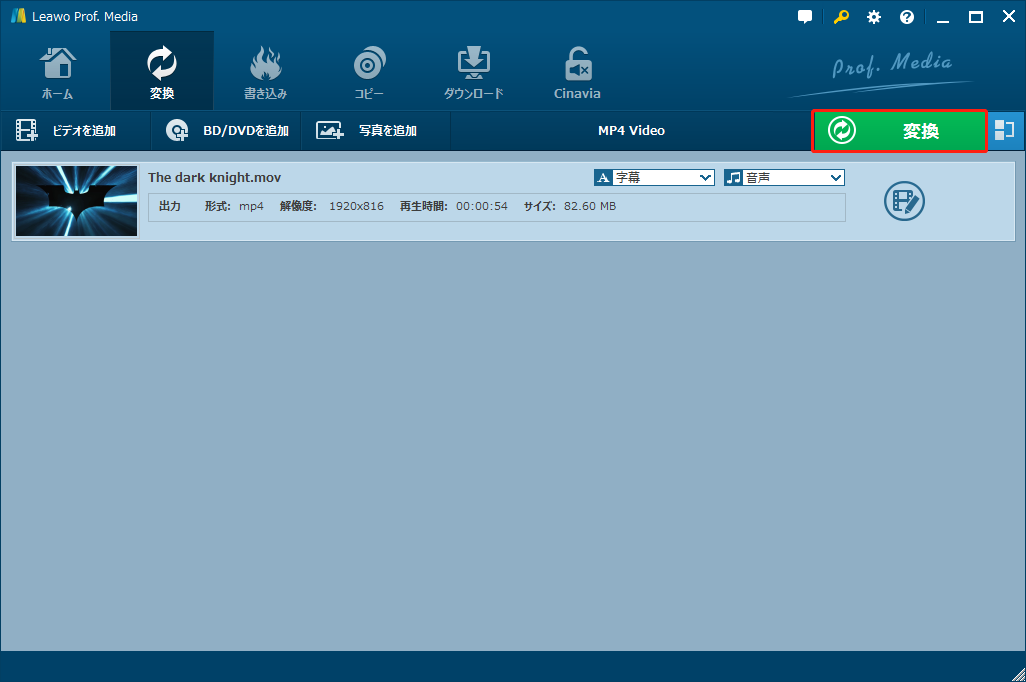
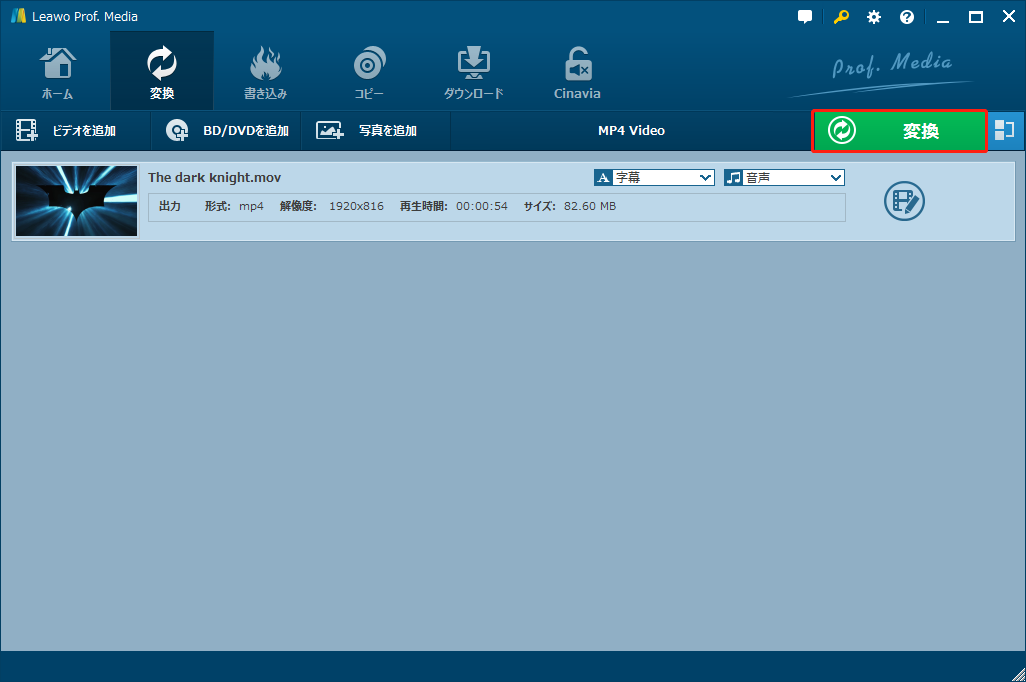
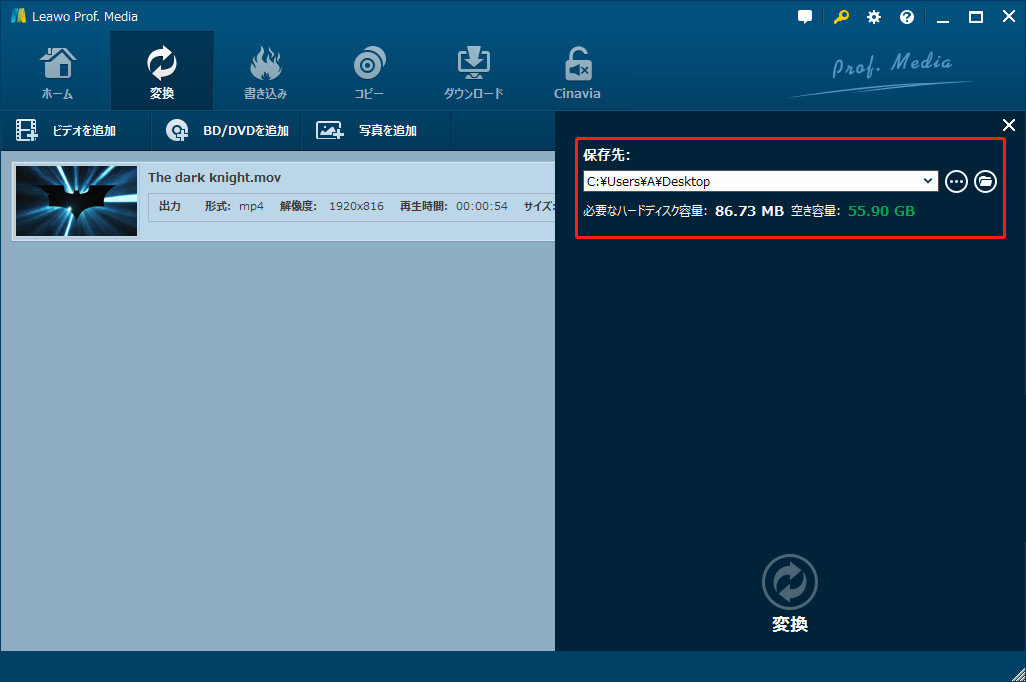
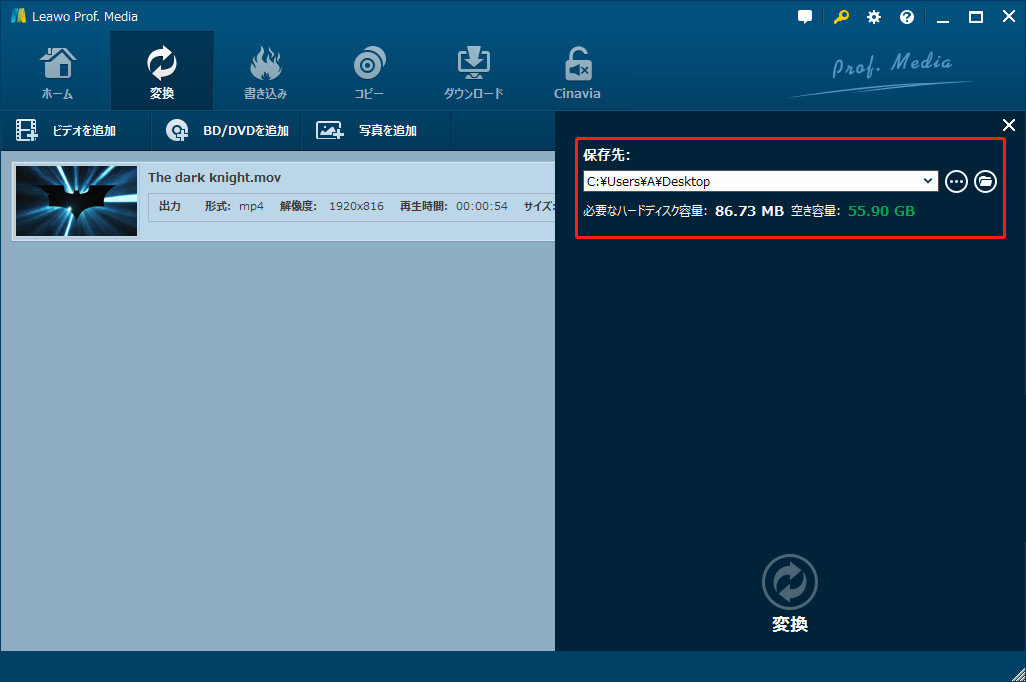
最後に、下にある「変換」ボタンをクリックすると、変換が始まります。
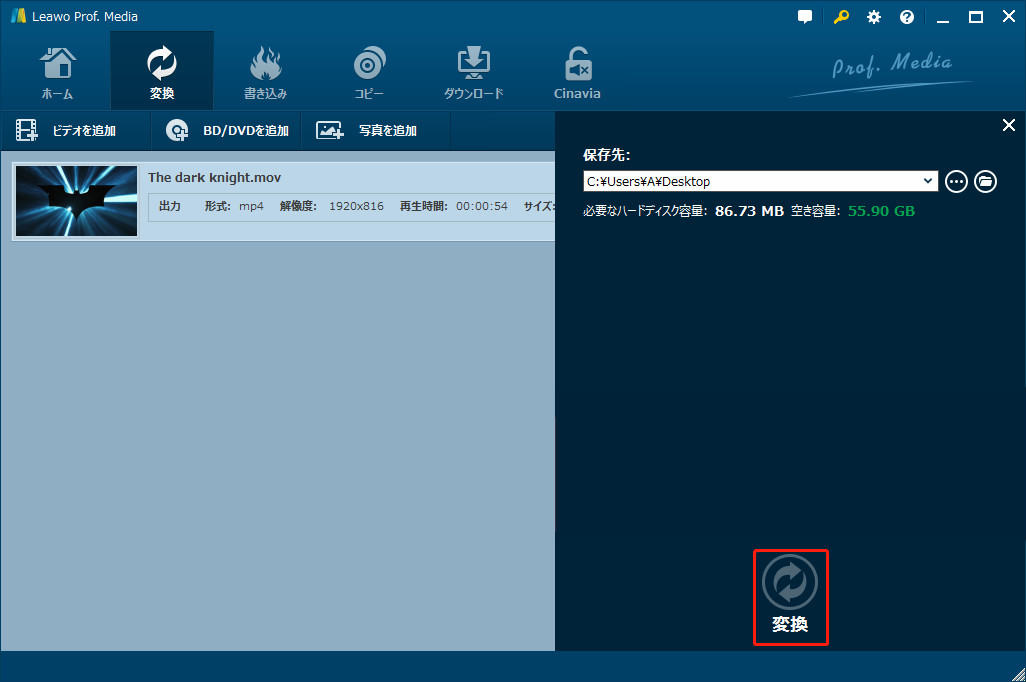
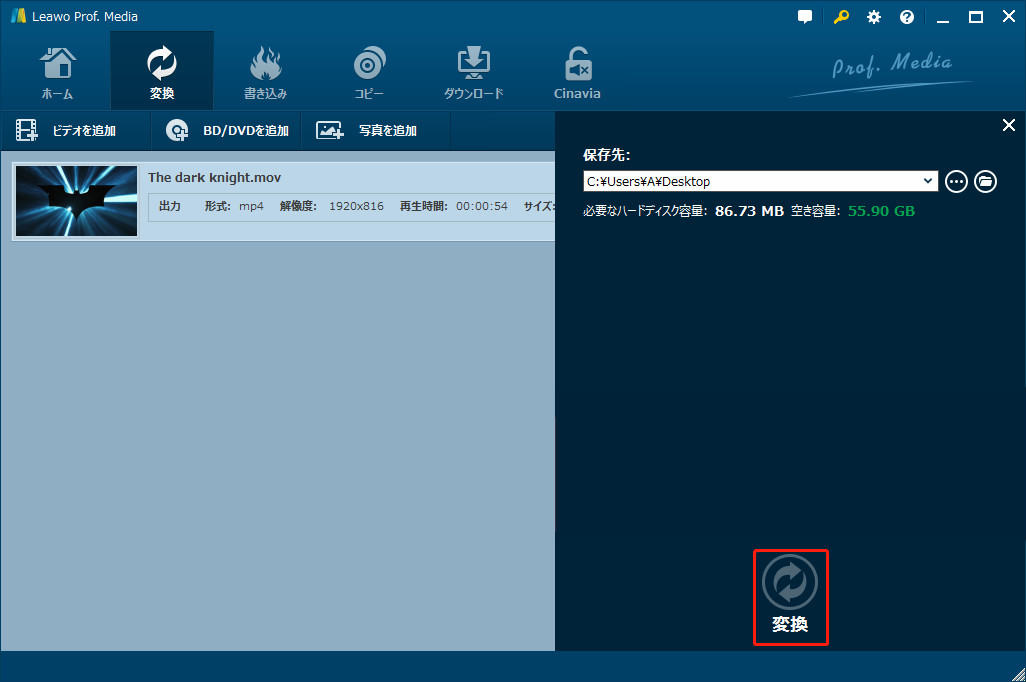
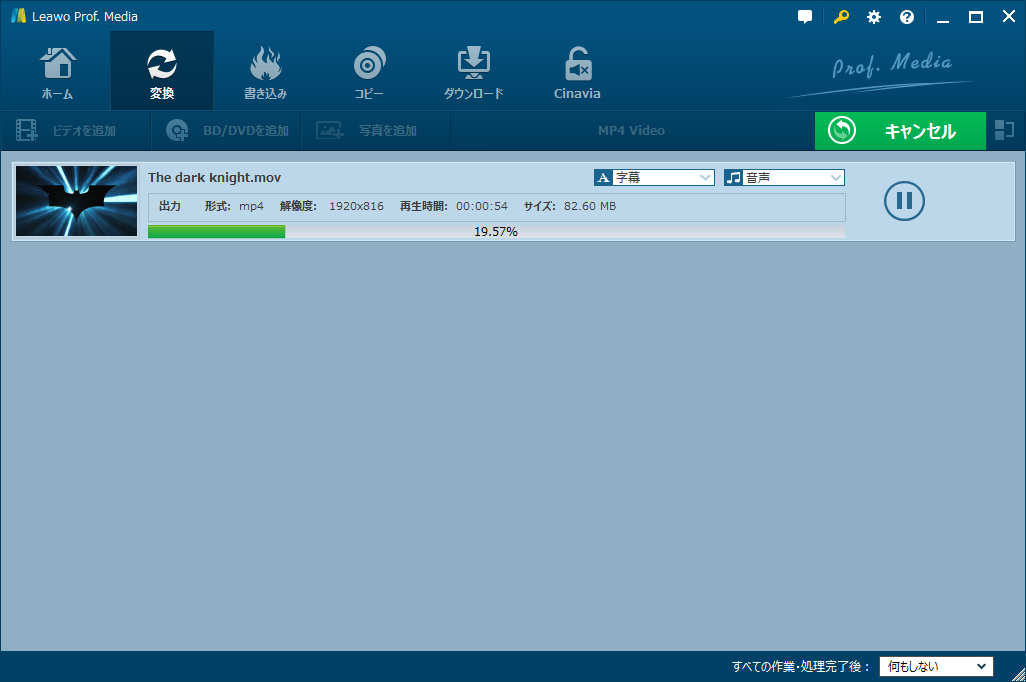
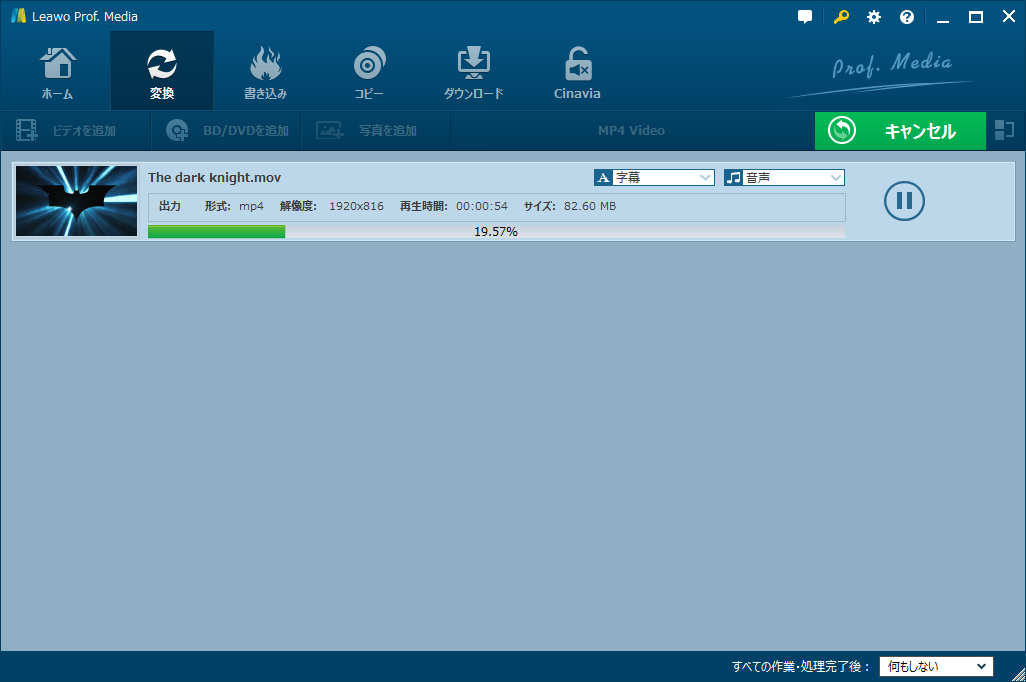
この実用かつ強力な変換ソフトあれば、高速・高品質で各形式の動画ファイルをMP4に簡単変換可能になります! また、MOVをMP4に変換するだけでなく、AVI、MP3など汎用な動画・音声形式のお互いに変換することも以上の同じ操作手順で簡単に実現できます。さらに、DVD変換・Blu-ray変換というモジュールも内蔵され、ディスクを動画ファイルに変換することも可能です!
Leawo HD動画変換プロのガイド動画:さらに、もしMOV動画をDVDに書き込みたいなら、こちらはLeawo DVD作成が初心者向けで、おすすめです。ぜひ試してみてください。
Rating: 4.7 / 5 (97 Reviews)
関連トピック
2024-01-18
【2024最新】OnlineVideoConverterの使い方・安全性・ポップアップ削除方法をまとめて紹介
2023-06-01
WindowsでもMacでも変換できる!MP4をMOVに変換する方法まとめ
2023-05-26
iPhoneでMP4動画ファイルが再生できない原因と解決策まとめ
2023-03-22
M4AをWAVに変換するツール(フリーソフト/サイト/アプリ)のおすすめ7選を紹介!【Windows・Mac対応】
2023-03-21
多機能動画変換・編集ソフト「WinX HD Video Converter Deluxe」の使い方を完全解説
2023-02-08
無料でMP4動画を結合・繋げる方法とおすすめフリーソフトTop5
30日間
返金保証
30日間の全額返金保証を提供しております。返金ポリシーにより、全てのお客さまに、安心して最高のサービスと製品を提供させていただきます。
1営業日以内
サポート対応
1営業日以内に安心サポート。お客様サポートや技術サポートでも経験豊富なスタッフが迅速に対応しております。
1,000万以上
のユーザー
全世界で千万以上のお客さまや法人様にご利用いただいています。信頼性が高く、ユーザーが安心して利用できる製品を提供いたします。
100%安全
安心ショップ
オンラインストアのデータ通信はベリサイン社の最新技術によって保護されています。安全なショッピングをお楽しみいただけます。




